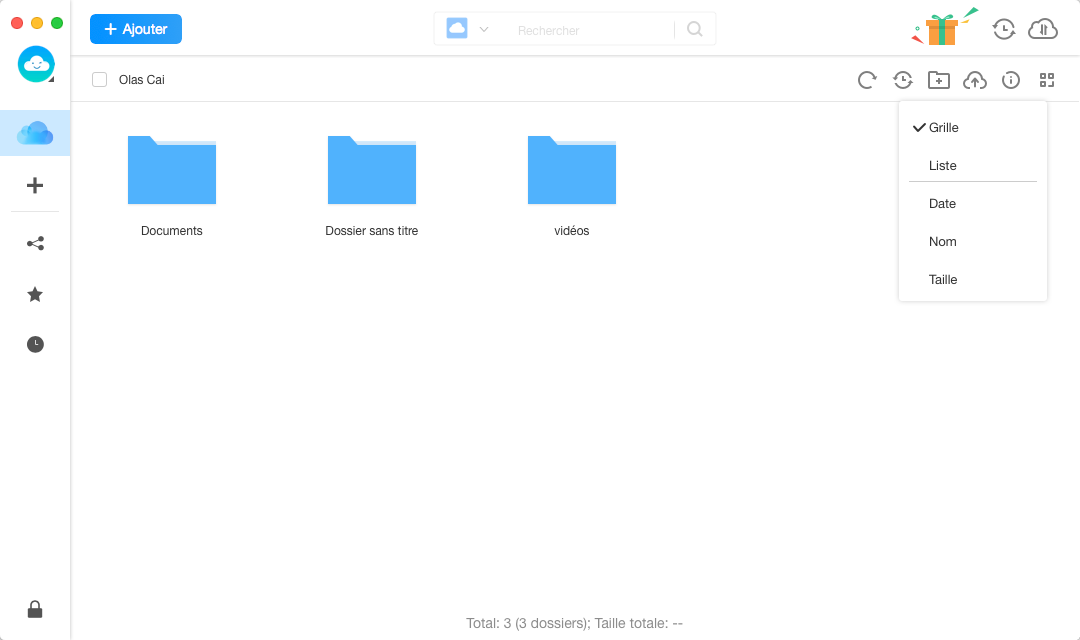Téléchargez AnyDrive - lancer votre expérience de gestion de contenu cloud!
Comment utiliser AnyDrive
Bienvenue sur le guide en ligne d'AnyDrive. Vous trouverez ici tous les tutoriels détaillés sur la gestion des contenus cloud, le transfert de contenu entre cloud et l’ordinateur, la synchronisation de contenus entre plusieurs clouds ou la planification de la sync automatique, et le partage de contenus avec d'autres utilisateurs. Si vous avez encore des questions après avoir lu ce guide, contactez-nous, vous recevrez la solution dans les 24 heures.
Ajouter iCloud Drive
De nos jours, Apple a de nombreux fans à travers le monde en raison de sa sécurité et sa confidentialité uniques. Et il offre iCloud Drive pour vous aider à stocker de nombreuses photos, vidéos, contacts que vous chérissiez. Mais il est difficile de transférer le contenu entre iCloud Drive et différents clouds. Maintenant, AnyDrive vous aide à gérer et synchroniser le contenu iCloud Drive vers différents clouds directement une fois l'autorisation terminée. Veuillez vous référer au guide détaillé ci-dessous pour bien utiliser AnyDrive.
Étape 1:Préparations
- Lancez AnyDrive sur votre ordinateur
- Connectez-vous à votre compte
Une fois que vous lancez AnyDrive sur votre ordinateur avec succès, l'interface ci-dessous apparaîtra. Ensuite, veuillez entrer votre nom du compte et votre mot de passe pour vous connecter.
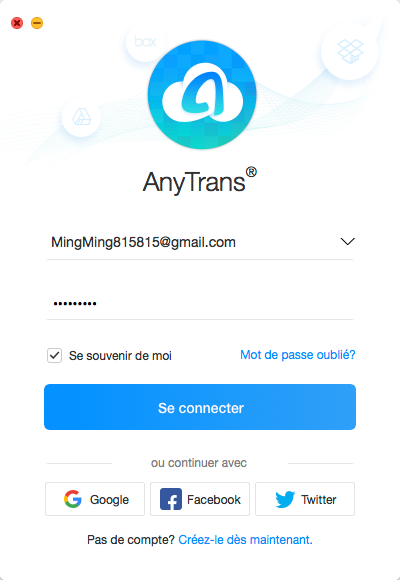
Si vous n'avez pas de compte, veuillez cliquer sur Créez-le dès maintenant pour créer un compte gratuit.
Une fois que vous vous connectez avec succès, vous verrez l'interface principale d'AnyDrive.
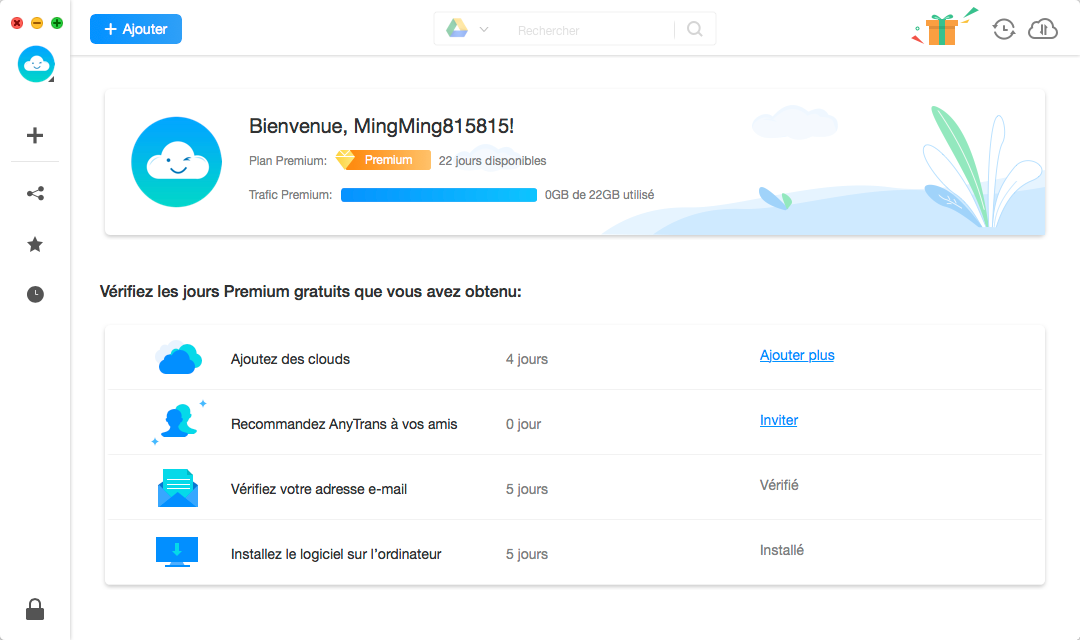
Étape 2: Autorisation
- Cliquez sur le bouton

- Choisissez iCloud Drive
- Obtenir l'autorisation d'accéder au contenu iCloud Drive
Après avoir cliqué sur le bouton ![]() , il apparaîtra l'interface de la connexion d'iCloud. Veuillez entrer votre nom du compte et votre mot de passe d’iCloud Drive pour connecter. Ensuite, AnyDrive peut accéder et gérer les fichiers sur iCloud Drive. En attendant, veuillez garder la connexion Internet active pendant le processus.
, il apparaîtra l'interface de la connexion d'iCloud. Veuillez entrer votre nom du compte et votre mot de passe d’iCloud Drive pour connecter. Ensuite, AnyDrive peut accéder et gérer les fichiers sur iCloud Drive. En attendant, veuillez garder la connexion Internet active pendant le processus.
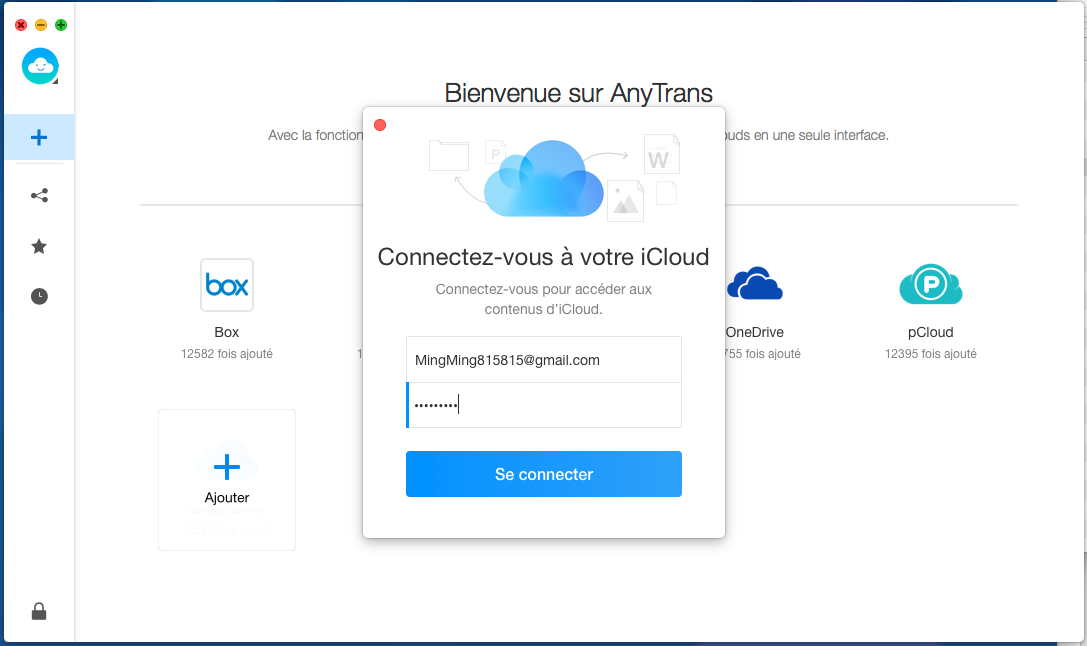
Si vous avez activé l'autorisation de 2FA sur iCloud Drive, vous recevrez le code de vérification après vous être connecté à iCloud Drive. Vous vous connecterez avec succès à iCloud Drive avec le code de vérification que vous avez reçu.
Étape 3: Ajouter
- Cliquez sur le bouton

- Gérez les contenus d’iCloud Drive
Une fois le processus d'autorisation terminé, l'icône iCloud Drive apparaît dans la partie gauche d'AnyDrive. Si AnyDrive ne charge pas correctement le contenu iCloud Drive, cliquez sur le bouton ![]() pour actualiser. Si vous souhaitez transférer du contenu iCloud Drive vers un autre cloud, cliquez sur le bouton
pour actualiser. Si vous souhaitez transférer du contenu iCloud Drive vers un autre cloud, cliquez sur le bouton ![]() . Pour ajouter de nouveaux dossiers, veuillez cliquer sur le bouton
. Pour ajouter de nouveaux dossiers, veuillez cliquer sur le bouton ![]() .
.
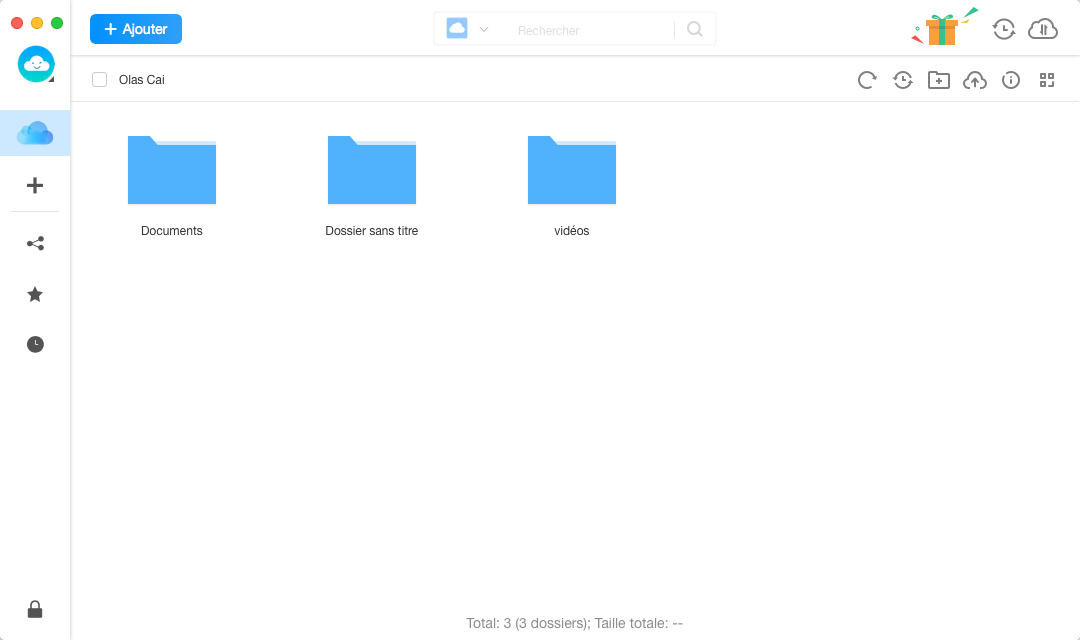
Cliquez sur le bouton ![]() pour importer le contenu de l'ordinateur vers iCloud Drive. Pour voir les informations de stockage d’iCloud Drive, cliquez sur le bouton
pour importer le contenu de l'ordinateur vers iCloud Drive. Pour voir les informations de stockage d’iCloud Drive, cliquez sur le bouton ![]() . Pour mieux gérer le contenu d’iCloud Drive, cliquez sur le bouton
. Pour mieux gérer le contenu d’iCloud Drive, cliquez sur le bouton ![]() pour modifier le mode de prévisualisation.
pour modifier le mode de prévisualisation.